Konfiguration - Rabattstaffeln (Umsatz): Unterschied zwischen den Versionen
LB (Diskussion | Beiträge) |
|||
| (13 dazwischenliegende Versionen von 2 Benutzern werden nicht angezeigt) | |||
| Zeile 1: | Zeile 1: | ||
| + | {{bread-3|System|Konfiguration|Adressen}} | ||
| + | [[image:konfig adressen rabattstaffeln.png|verweis=|right]] | ||
Setzen Sie umsatzabhängig gestaffelte Rabatte ein, um die Kaufmotivation Ihrer Kunden zu stärken. | Setzen Sie umsatzabhängig gestaffelte Rabatte ein, um die Kaufmotivation Ihrer Kunden zu stärken. | ||
| + | |||
__TOC__ | __TOC__ | ||
| − | |||
| − | |||
Definieren Sie hier eine oder auch mehrere Rabattstaffeln und ordnen Sie den Kunden die gewünschten Rabattstaffeln zu. Wird in einem Auftrag ein in der Rabattstaffel eingestellter Umsatz erreicht oder überschritten, so wird auf alle rabattfähigen Artikel der entsprechende Rabatt gewährt. | Definieren Sie hier eine oder auch mehrere Rabattstaffeln und ordnen Sie den Kunden die gewünschten Rabattstaffeln zu. Wird in einem Auftrag ein in der Rabattstaffel eingestellter Umsatz erreicht oder überschritten, so wird auf alle rabattfähigen Artikel der entsprechende Rabatt gewährt. | ||
| − | + | Innerhalb des Fenster der Rabattgrupenverwaltung werden Ihnen in tabellarischer Form die '''Rabattgruppennummer''' sowie darunter die einer Rabattgruppennummer zugeordneten umsatzabhängigen '''Rabattstufen''' angezeigt. | |
| − | |||
| − | |||
| − | Innerhalb des Fenster der Rabattgrupenverwaltung werden Ihnen in tabellarischer Form | ||
| − | |||
| − | sowie darunter | ||
| − | |||
| − | angezeigt. | ||
== Buttons und ihre Funktion == | == Buttons und ihre Funktion == | ||
| − | + | {{button|Neu}} | |
:Betätigen Sie diese Schaltfläche, um einen neuen Eintrag für eine Rabattgruppe anzulegen. Nach dem Betätigen der Schaltfläche erscheinen nacheinander mehrere Abfragen: | :Betätigen Sie diese Schaltfläche, um einen neuen Eintrag für eine Rabattgruppe anzulegen. Nach dem Betätigen der Schaltfläche erscheinen nacheinander mehrere Abfragen: | ||
:;Rabattgruppennummer | :;Rabattgruppennummer | ||
::Geben Sie hier eine Rabattgruppennummer an, der Sie einen neuen umsatzabhängigen Rabatt zuordnen möchten. Existiert die Rabattgruppennummer bereits, so werden Ihr die nachfolgenden Rabttinformationen zugeordnet, anderenfalls wird Sie vom System angelegt. | ::Geben Sie hier eine Rabattgruppennummer an, der Sie einen neuen umsatzabhängigen Rabatt zuordnen möchten. Existiert die Rabattgruppennummer bereits, so werden Ihr die nachfolgenden Rabttinformationen zugeordnet, anderenfalls wird Sie vom System angelegt. | ||
| − | ::Diese Rabattgruppennummer kann den Kunden im | + | ::Diese Rabattgruppennummer kann den Kunden im {{link|Adressen_-_Reiter_Faktura_(Deb.)#Zahlungsdaten|Reiter Faktura (Deb.)}} zugeordnet werden. |
:;ab Umsatz | :;ab Umsatz | ||
::Umsatzwert, ab dem ein Rabatt gewährt werden soll | ::Umsatzwert, ab dem ein Rabatt gewährt werden soll | ||
| Zeile 31: | Zeile 25: | ||
::Rabatt-Prozentwert, der bei Erreichen des Umsatzwertes gewährt werden soll. | ::Rabatt-Prozentwert, der bei Erreichen des Umsatzwertes gewährt werden soll. | ||
| − | + | {{button|Bearbeiten}} | |
:Markieren Sie vor dem Betätigen der Schaltfläche in der Rabatt-Tabelle des Fensters den Rabatt, den Sie ändern möchten. Nach dem Betätigen der Schaltfläche werden Sie in einem Dialog nach einem neuen Rabatt-Prozentwert gefragt. | :Markieren Sie vor dem Betätigen der Schaltfläche in der Rabatt-Tabelle des Fensters den Rabatt, den Sie ändern möchten. Nach dem Betätigen der Schaltfläche werden Sie in einem Dialog nach einem neuen Rabatt-Prozentwert gefragt. | ||
| − | + | ||
| + | {{button|Löschen}} | ||
:Diese Funktion dient dem Löschen eines Rabatteintrages. Markieren Sie vor dem Betätigen der Schaltfläche in der Rabatt-Tabelle des Fensters den Rabatt, den Sie löschen möchten. Vor dem Löschen werden Sie in einer Sicherheitsabfrage zur Bestätigung des Löschens aufgefordert. | :Diese Funktion dient dem Löschen eines Rabatteintrages. Markieren Sie vor dem Betätigen der Schaltfläche in der Rabatt-Tabelle des Fensters den Rabatt, den Sie löschen möchten. Vor dem Löschen werden Sie in einer Sicherheitsabfrage zur Bestätigung des Löschens aufgefordert. | ||
| − | + | ||
| + | {{button|OK}} | ||
:Durch das Betätigen der Schaltfläche wird das Fenster zur Konfiguration der Rabattgruppen geschlossen. | :Durch das Betätigen der Schaltfläche wird das Fenster zur Konfiguration der Rabattgruppen geschlossen. | ||
| Zeile 41: | Zeile 37: | ||
== Nutzung der Rabattstaffel == | == Nutzung der Rabattstaffel == | ||
| − | Nachdem Sie die gewünschten Rabattgruppen angelegt haben, kann den Kunden in der | + | Nachdem Sie die gewünschten Rabattgruppen angelegt haben, kann den Kunden in der {{link|Adressen_-_Reiter_Faktura_(Deb.)#Zahlungsdaten|Adressverwaltung im Reiter Faktura (Deb.)}} im Feld Rabattgruppe die gewünschte Rabattgruppe zugeordnet werden. |
Der Bruttoumsatz eines Auftrages für einen Kunden mit hinterlegter Rabattstaffel wird mit den Umsatzwerten dieser Rabattstaffel verglichen. Wird einer dieser Werte überschritten, so kommt der zugehörige Rabatt zum Tragen. | Der Bruttoumsatz eines Auftrages für einen Kunden mit hinterlegter Rabattstaffel wird mit den Umsatzwerten dieser Rabattstaffel verglichen. Wird einer dieser Werte überschritten, so kommt der zugehörige Rabatt zum Tragen. | ||
Auch beim kundenspezifischen Verkauf an der Kasse wird eine diesem Kunden hinterlegte Rabattgruppe wirksam. Beim anonymen Verkauf ist dies jedoch nicht möglich. | Auch beim kundenspezifischen Verkauf an der Kasse wird eine diesem Kunden hinterlegte Rabattgruppe wirksam. Beim anonymen Verkauf ist dies jedoch nicht möglich. | ||
| + | |||
| + | {{btt}}{{sb-konfig}} | ||
Aktuelle Version vom 28. März 2019, 11:07 Uhr
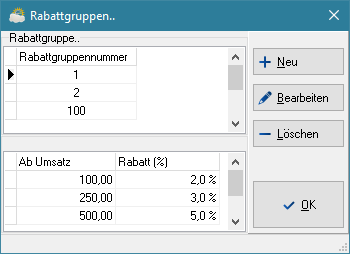
Setzen Sie umsatzabhängig gestaffelte Rabatte ein, um die Kaufmotivation Ihrer Kunden zu stärken.
Inhaltsverzeichnis
Definieren Sie hier eine oder auch mehrere Rabattstaffeln und ordnen Sie den Kunden die gewünschten Rabattstaffeln zu. Wird in einem Auftrag ein in der Rabattstaffel eingestellter Umsatz erreicht oder überschritten, so wird auf alle rabattfähigen Artikel der entsprechende Rabatt gewährt.
Innerhalb des Fenster der Rabattgrupenverwaltung werden Ihnen in tabellarischer Form die Rabattgruppennummer sowie darunter die einer Rabattgruppennummer zugeordneten umsatzabhängigen Rabattstufen angezeigt.
Buttons und ihre Funktion
Neu
- Betätigen Sie diese Schaltfläche, um einen neuen Eintrag für eine Rabattgruppe anzulegen. Nach dem Betätigen der Schaltfläche erscheinen nacheinander mehrere Abfragen:
- Rabattgruppennummer
- Geben Sie hier eine Rabattgruppennummer an, der Sie einen neuen umsatzabhängigen Rabatt zuordnen möchten. Existiert die Rabattgruppennummer bereits, so werden Ihr die nachfolgenden Rabttinformationen zugeordnet, anderenfalls wird Sie vom System angelegt.
- Diese Rabattgruppennummer kann den Kunden im ❯Reiter Faktura (Deb.) zugeordnet werden.
- ab Umsatz
- Umsatzwert, ab dem ein Rabatt gewährt werden soll
- Rabatt in Prozent
- Rabatt-Prozentwert, der bei Erreichen des Umsatzwertes gewährt werden soll.
Bearbeiten
- Markieren Sie vor dem Betätigen der Schaltfläche in der Rabatt-Tabelle des Fensters den Rabatt, den Sie ändern möchten. Nach dem Betätigen der Schaltfläche werden Sie in einem Dialog nach einem neuen Rabatt-Prozentwert gefragt.
Löschen
- Diese Funktion dient dem Löschen eines Rabatteintrages. Markieren Sie vor dem Betätigen der Schaltfläche in der Rabatt-Tabelle des Fensters den Rabatt, den Sie löschen möchten. Vor dem Löschen werden Sie in einer Sicherheitsabfrage zur Bestätigung des Löschens aufgefordert.
OK
- Durch das Betätigen der Schaltfläche wird das Fenster zur Konfiguration der Rabattgruppen geschlossen.
Nutzung der Rabattstaffel
Nachdem Sie die gewünschten Rabattgruppen angelegt haben, kann den Kunden in der ❯Adressverwaltung im Reiter Faktura (Deb.) im Feld Rabattgruppe die gewünschte Rabattgruppe zugeordnet werden.
Der Bruttoumsatz eines Auftrages für einen Kunden mit hinterlegter Rabattstaffel wird mit den Umsatzwerten dieser Rabattstaffel verglichen. Wird einer dieser Werte überschritten, so kommt der zugehörige Rabatt zum Tragen.
Auch beim kundenspezifischen Verkauf an der Kasse wird eine diesem Kunden hinterlegte Rabattgruppe wirksam. Beim anonymen Verkauf ist dies jedoch nicht möglich.
